- Excel 2010中的文本修饰(1)
- Excel 2010中的文本修饰
- MS Word 中的文本修饰(1)
- MS Word 中的文本修饰
- Powerpoint 2010中的文本修饰
- Powerpoint 2010中的文本修饰(1)
- 在Word 2010中删除文本(1)
- 在Word 2010中删除文本
- 在Word 2010中选择文本(1)
- 在Word 2010中选择文本
- 在Word 2010中插入文本
- 在Word 2010中移动文本
- 在Word 2010中移动文本(1)
- 在Word 2010中更改文本颜色(1)
- 在Word 2010中更改文本颜色
- 在Word 2010中设置文本字体(1)
- 在Word 2010中设置文本字体
- 在Word 2010中创建表
- 输入文本-Microsoft Word 2010
- 在Word 2010中更改文本大小写
- 在Word 2010中更改文本大小写(1)
- Word 2010中的目录(1)
- Word 2010中的目录
- Word 2010中的文本对齐方式
- Word 2010中的文本对齐方式(1)
- 在Word 2010中移动
- 在Word 2010中移动(1)
- 在Word 2010中调整页边距
- 在Word 2010中调整页边距(1)
📅 最后修改于: 2020-11-18 09:35:31 🧑 作者: Mango
在本章中,我们将讨论Word 2010中的文本修饰。当使用术语decorate时,它意味着通过将文本用斜体显示,对文本加下划线或使其变粗以使其看起来更漂亮来进行修饰。在本章中,我们还将学习如何删除文本。
使文字加粗
我们使用粗体文本来强调句子。通过以下两个简单步骤,将文本的选定部分更改为粗体非常简单-
步骤1-选择需要加粗字体的文本部分。您可以使用任何一种文本选择方法来选择文本的一部分。
步骤2-单击“主页”选项卡“字体”组中的“加粗字体[B]”按钮,或仅使用Ctrl + B键将选定的文本部分加粗。

使文字斜体
斜体文本的倾斜度较小,我们使用斜体文本将其与其他文本区分开。通过以下两个简单步骤将所选文本更改为斜体是非常简单的-
步骤1-选择需要斜体的文本部分。您可以使用任何文本选择方法来选择文本部分。
步骤2-单击“主页”选项卡的“字体”组中的“斜体[I]”按钮,或仅使用Ctrl + I键将文本部分转换为斜体。
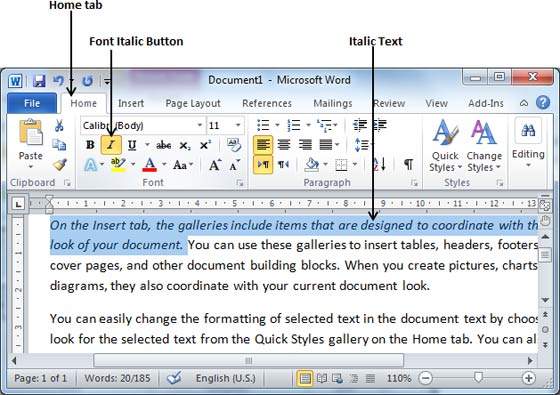
在文字下划线
文本的带下划线的部分带有下划线,并且我们使用文本的带下划线的部分使其与其他文本更加区分开。通过以下两个简单步骤将所选文本更改为带下划线的字体非常简单-
步骤1-选择需要加下划线的文本部分。您可以使用任何一种文本选择方法来选择文本的一部分。
步骤2-在“主页”选项卡的“字体”组中单击“字体下划线[U]”按钮,或仅使用Ctrl + U键在文本下方添加下划线。
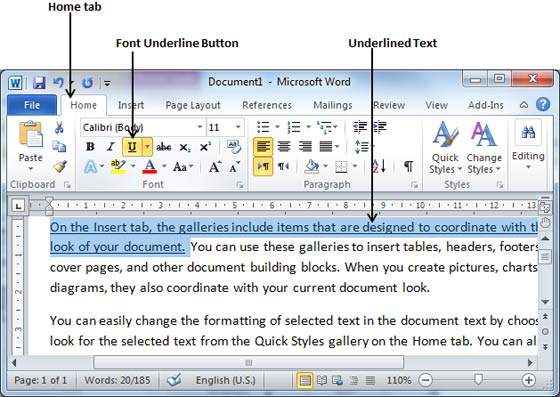
删除文字
文本的删除线部分看起来像是在中间划了一条线。文本的删除线部分表示该文本已被删除,不再需要该文本部分。通过遵循两个简单步骤,将文本的选定部分更改为文本的删除线部分非常简单-
步骤1-选择要更改为粗体字体的文本部分。您可以使用任何一种文本选择方法来选择文本的一部分。
步骤2-单击“主页”选项卡的“字体”组中的“字体删除线” [abc]按钮,在文本中间放置一行,称为删除线文本。
